كيفية استعادة الوصول إلى القرص الصلب وإصلاح خطأ عدم القدرة على فتح القرص الصلب

في هذه المقالة، سنرشدك إلى كيفية استعادة الوصول إلى القرص الصلب عند تعطله. هيا نتابع!
أكبر مشكلة يواجهها مستخدمو Roblox هي التورط في إحدى الألعاب. ويرجع ذلك إلى ميزة التنقل في واجهة المستخدم التي ربما قمت بتشغيلها عن طريق الخطأ أثناء اللعب. ما عليك سوى إيقاف تشغيل هذه الميزة لمواصلة لعب اللعبة وإنهاء مهامك ومهامك. نظرًا لأنه لا يمكنك التحرك بحرية أثناء تشغيل التنقل عبر واجهة المستخدم، فأنت بحاجة إلى تعطيله.
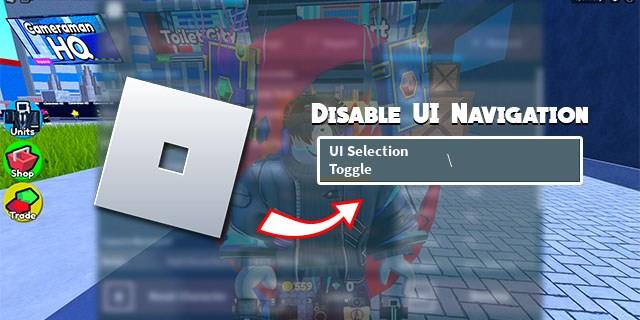
تابع القراءة لتتعلم كيفية فك تشابكك في لعبة Roblox عن طريق إيقاف تشغيل زر التنقل في واجهة المستخدم.
إيقاف تشغيل التنقل في واجهة المستخدم في Roblox باستخدام الشرطة المائلة العكسية
يعد تعطيل مفتاح التنقل لواجهة المستخدم الذي قمت بتشغيله عن طريق الخطأ أو عن قصد أمرًا بسيطًا. عادةً ما يكون ربط المفتاح لإعداد "تبديل تحديد واجهة المستخدم" هو شرطة مائلة عكسية ("\"). إذا ضغطت عن طريق الخطأ على الخط المائل العكسي أثناء اللعب، فسيتم تشغيل التنقل في واجهة المستخدم لديك، وتلقيت الإشعار في الجزء السفلي الأيسر من شاشتك. يحتوي الإشعار على تعليمات حول كيفية تبديل هذا المفتاح: "شرطة مائلة عكسية للتبديل".
ومع ذلك، إذا كنت في قتال أو كنت تفعل شيئًا ذا معنى ولم تشاهد الإشعار على شاشتك، فلن تعرف الجاني وراء الخطأ. ولكن يمكن إيقاف تشغيل التنقل في واجهة المستخدم من خلال النقر على "\" مرة أخرى. أو، إذا كان لديك مفتاحًا مختلفًا مرتبطًا بهذا الخيار، فانقر فوق هذا المفتاح.
العثور على الرابط لتبديل تحديد واجهة المستخدم
في معظم الحالات، سيؤدي الضغط على الشرطة المائلة العكسية إلى حل المشكلة، ولكن هذا القسم سيجيبك إذا كنت لا تزال عالقًا ولا تعرف ما يجب فعله. قبل أن تتمكن من إيقاف تشغيل هذه الميزة، ت��تاج إلى معرفة الزر المرتبط بالتنقل في واجهة المستخدم. هذه هي الطريقة التي يمكنك الاستمرار بها:

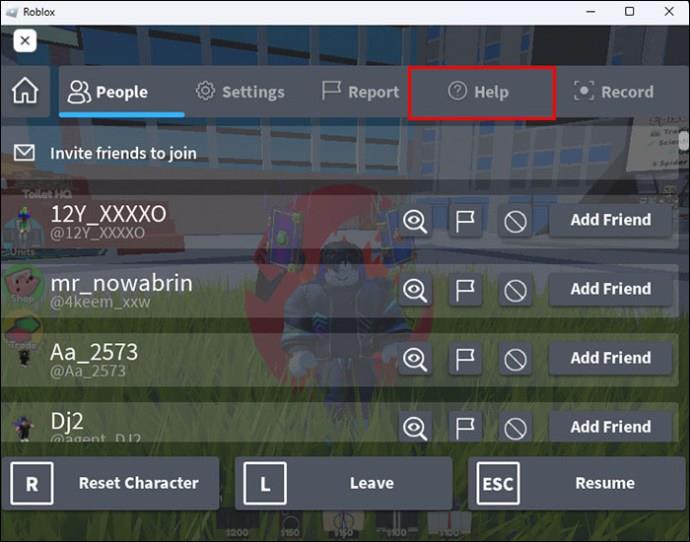
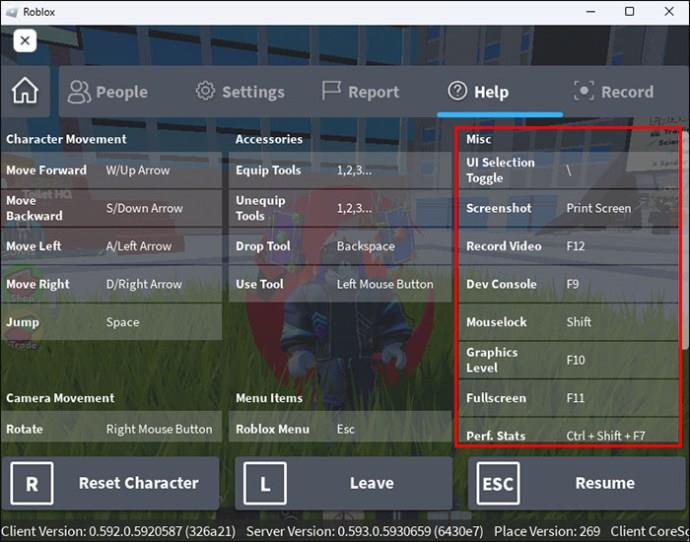
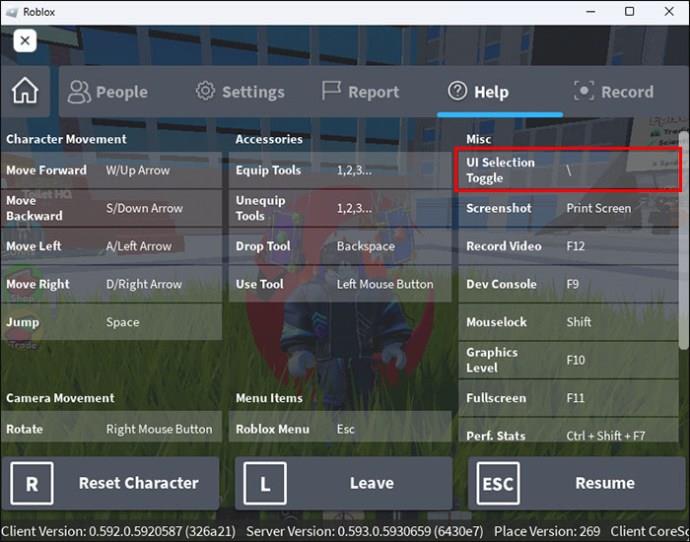
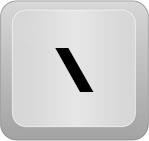
سيعتمد زر خيار "تبديل تحديد واجهة المستخدم" على كيفية تكوين إعدادات اللعبة. ربما قام بعض اللاعبين بتغيير مفتاح الشرطة المائلة العكسية الأولي إلى شيء آخر، لذا فإن الشرطة المائلة العكسية لن تؤدي إلى فشلك.
ضبط إعدادات التحكم في Roblox على جهاز الكمبيوتر
إذا كنت تلعب مجموعة متنوعة من ألعاب Roblox على جهاز الكمبيوتر الخاص بك، فيمكنك ضبط عناصر التحكم وربطات المفاتيح لتناسب أسلوبك واللعبة المحددة. وبصرف النظر عن تغيير ربط المفتاح لـ "تبديل تحديد واجهة المستخدم"، يمكنك أن تفعل الشيء نفسه مع الإعدادات وعناصر التحكم الأخرى. لا يمكن القيام بذلك للأجهزة المحمولة (Android وiOS) أو وحدات التحكم (في هذه الحالة، Xbox).
تحتوي بعض ألعاب Roblox على إعدادات تحكم غير كافية ومن الضروري تغييرها، بينما تتمتع ألعاب أخرى بعناصر تحكم أساسية اعتاد عليها اللاعبون. يتضمن ذلك أزرار WSAD الكلاسيكية للحركات، ومفتاح المسافة للقفز، ومفتاح الهروب للقائمة والإعدادات، وعلامة التبويب للحصول على معلومات حول اللاعبين، والشرطة المائلة الأمامية للدردشة، وما إلى ذلك.
تخصيص الحساسية
إحدى عناصر التحكم التي يمكنك ضبطها في ألعاب Roblox هي حساسية الماوس. وهذا مهم لأنه يؤثر على الكاميرا وحركتها. الحساسية الافتراضية هي 0.5. هناك 10 مستويات يمكنك تغييرها وضبط الحساسية.
أقل حساسية يمكن أن تتمتع بها في ألعاب Roblox هي صفر، بينما أعلى حساسية هي واحدة. ومع ذلك، ليس من الممكن فقط ضبط الحساسية على صفر أو واحد، ولكن يمكنك ضبطها بينهما، على سبيل المثال، عند 0.25 أو 0.75، حسب احتياجاتك.
لاحظ أنه للحصول على حساسية مثالية للماوس، يتعين عليك أيضًا تغيير DPI على الماوس. يجب أن يتم ذلك أولاً قبل التحقق من حساسية الماوس في اللعبة. يعتمد مستوى DPI على نوع اللعبة وأسلوب اللعب الخاص بك وعادات اللعب الخاصة بك.
يمكنك أيضًا ضبط الإعدادات لتناسب الماوس الخاص بك، حيث تحتوي بعض أجهزة الماوس على أزرار على الجانب لتسهيل الوصول إليها والألعاب التي يمكن أن تكون مفيدة في ألعاب معينة حيث يكون لديك الكثير من الخيارات وتعيينها جميعًا على أزرار لوحة المفاتيح ليس هو الأمثل.
إجراء تعديلات على لوحة المفاتيح
إذا لم تعجبك روابط المفاتيح الافتراضية في لعبة Roblox معينة، فيمكنك تغييرها وتعديلها حسب رغبتك. ومع ذلك، في بعض الألعاب على Roblox، لا يمكنك القيام بذلك. ولكن بالنسبة لتلك الألعاب التي يتوفر فيها هذا الخيار، فهذا ما عليك فعله:
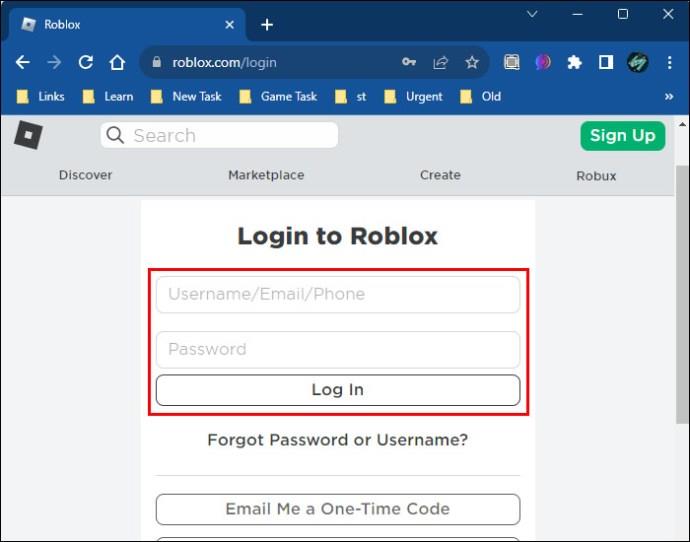

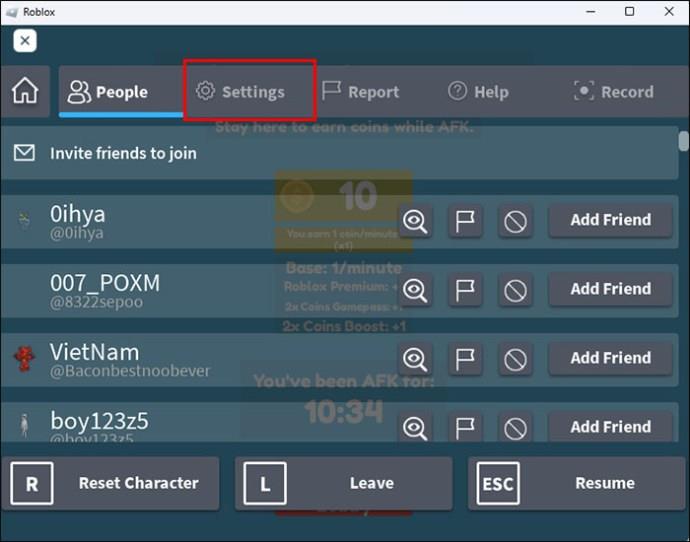
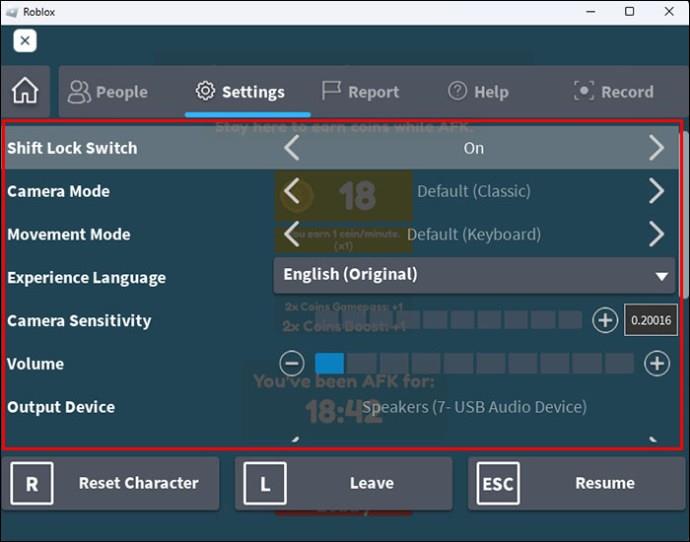
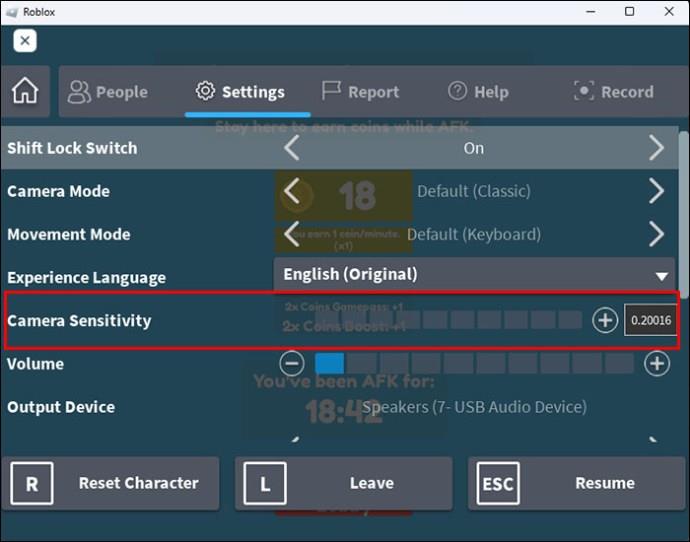
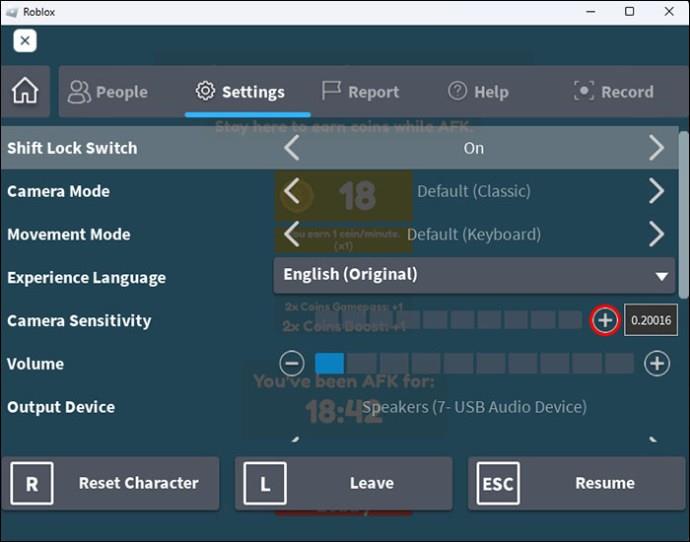
يمكن أن تكون هذه التعديلات مفيدة في ألعاب مختلفة وتسمح للاعب بتخصيص الإعدادات لتناسب نمط اللعبة المحدد، سواء كانت لعبة قيادة أو لعبة FPS. ومع ذلك، نظرًا لأنه لا يمكنك تغيير الإعدادات في بعض الألعاب، فإن توصيل وحدة التحكم يعد أحد البدائل.
الأسئلة الشائعة
ما هي واجهة المستخدم في Roblox؟
واجهة المستخدم تعني "واجهة المستخدم"، وهي تمثل الكائنات التي تراها على الشاشة أثناء ممارسة الألعاب. يمكنك رؤية عناصر واجهة المستخدم، مثل كائنات الواجهة ثنائية الأبعاد وكائنات GuiObjects، وهي عبارة عن تسميات وأزرار وإطارات وما إلى ذلك. يمكنك إنشاء هذه الكائنات وتخصيصها في Roblox Studio.
هل يمكنني تغيير واجهة المستخدم الرسومية الخاصة بي إلى الوضع الافتراضي؟
نعم يمكنك ذلك. يمكن القيام بذلك من Roblox Studio.
1. يجب عليك فتح ملف التعريف الخاص بك في قسم "My Roblox" والنقر فوق خيار "تحرير مكاني".
2. انتقل إلى "إدراج".
3. انتقل إلى "الكائنات" و"ScreenGui".
4. انقل "ScreenGui" إلى ملف "StarterGui" في File Explorer لإنهاء العملية.
ما الفرق بين واجهة المستخدم وواجهة المستخدم الرسومية في مصطلحات Roblox؟
في حين أن UI تعني "واجهة المستخدم"، فإن GUI تعني "واجهة المستخدم الرسومية". يستخدم معظم اللاعبين أيًا منهما لأنه في Roblox، لا يوجد فرق حقيقي، والخيارات قابلة للتبديل. ومع ذلك، تتفاعل واجهات المستخدم الرسومية مع قوائم مختلفة، بينما يتعامل نظيرتها مع البرامج.
تجنب الوقوع في المواقف الخطرة
تعد معرفة كيفية تعطيل التنقل في واجهة المستخدم أمرًا بالغ الأهمية حيث يمكنك الضغط عن طريق الخطأ على زر "تبديل تحديد واجهة المستخدم" والتعثر في موقف محفوف بالمخاطر دون القدرة على التحرك. يوصى بالتنقل في الإعدادات للتحقق من الزر المرتبط بـ UI Navigation. إذا ضغطت عليه عن طريق الخطأ، فيمكنك إيقاف تشغيله بسرعة دون المساس بالعملية في لعبتك. من المهم بنفس القدر معرفة كيفية ضبط الإعدادات وتغييرها لتحسين تجربة اللعب في Roblox.
ما هو رابط المفتاح الذي تستخدمه للتنقل في واجهة المستخدم؟ هل تقوم غالبًا بتغيير إعدادات التحكم عند لعب لعبة جديدة؟ واسمحوا لنا أن نعرف في قسم التعليقات أدناه.
في هذه المقالة، سنرشدك إلى كيفية استعادة الوصول إلى القرص الصلب عند تعطله. هيا نتابع!
للوهلة الأولى، تبدو سماعات AirPods كأي سماعات أذن لاسلكية حقيقية أخرى. لكن كل ذلك تغير بعد اكتشاف بعض الميزات غير المعروفة.
أطلقت شركة Apple نظام التشغيل iOS 26 - وهو تحديث رئيسي بتصميم زجاجي مصنفر جديد تمامًا، وتجارب أكثر ذكاءً، وتحسينات للتطبيقات المألوفة.
يحتاج الطلاب إلى نوع محدد من أجهزة الكمبيوتر المحمولة لدراستهم. لا ينبغي أن يكون قويًا بما يكفي لأداء جيد في تخصصهم المختار فحسب، بل يجب أيضًا أن يكون صغيرًا وخفيفًا بما يكفي لحمله طوال اليوم.
تعتبر إضافة طابعة إلى نظام التشغيل Windows 10 أمرًا بسيطًا، على الرغم من أن العملية بالنسبة للأجهزة السلكية ستكون مختلفة عن تلك الخاصة بالأجهزة اللاسلكية.
كما تعلمون، تُعدّ ذاكرة الوصول العشوائي (RAM) جزءًا أساسيًا من مكونات الحاسوب، فهي بمثابة ذاكرة لمعالجة البيانات، وهي العامل الحاسم في سرعة الحاسوب المحمول أو الحاسوب الشخصي. في المقالة التالية، سيقدم لكم WebTech360 بعض الطرق للتحقق من أخطاء ذاكرة الوصول العشوائي (RAM) باستخدام برامج على نظام ويندوز.
لقد اجتاحت أجهزة التلفاز الذكية العالم حقًا. مع وجود العديد من الميزات الرائعة واتصال الإنترنت، غيرت التكنولوجيا الطريقة التي نشاهد بها التلفزيون.
الثلاجات هي أجهزة مألوفة في المنازل. تحتوي الثلاجات عادة على حجرتين، حجرة التبريد واسعة وتحتوي على ضوء يضيء تلقائيًا في كل مرة يفتحها المستخدم، بينما حجرة الفريزر ضيقة ولا تحتوي على ضوء.
تتأثر شبكات Wi-Fi بالعديد من العوامل التي تتجاوز أجهزة التوجيه وعرض النطاق الترددي والتداخل، ولكن هناك بعض الطرق الذكية لتعزيز شبكتك.
إذا كنت تريد الرجوع إلى نظام التشغيل iOS 16 المستقر على هاتفك، فإليك الدليل الأساسي لإلغاء تثبيت نظام التشغيل iOS 17 والرجوع من نظام التشغيل iOS 17 إلى 16.
الزبادي طعام رائع. هل من الجيد تناول الزبادي يوميًا؟ عندما تأكل الزبادي يومياً كيف سيتغير جسمك؟ دعونا نكتشف ذلك معًا!
تناقش هذه المقالة أكثر أنواع الأرز المغذية وكيفية تحقيق أقصى قدر من الفوائد الصحية لأي نوع أرز تختاره.
إن إنشاء جدول للنوم وروتين وقت النوم، وتغيير المنبه، وتعديل نظامك الغذائي هي بعض التدابير التي يمكن أن تساعدك على النوم بشكل أفضل والاستيقاظ في الوقت المحدد في الصباح.
الإيجار من فضلك! Landlord Sim هي لعبة محاكاة للهواتف المحمولة تعمل على نظامي التشغيل iOS وAndroid. ستلعب دور مالك مجمع سكني وتبدأ في تأجير شقة بهدف ترقية التصميم الداخلي لشققك وتجهيزها للمستأجرين.
احصل على رمز لعبة Bathroom Tower Defense من Roblox واستخدمه للحصول على مكافآت مثيرة. سيساعدونك على ترقية أو فتح الأبراج ذات الضرر الأعلى.













